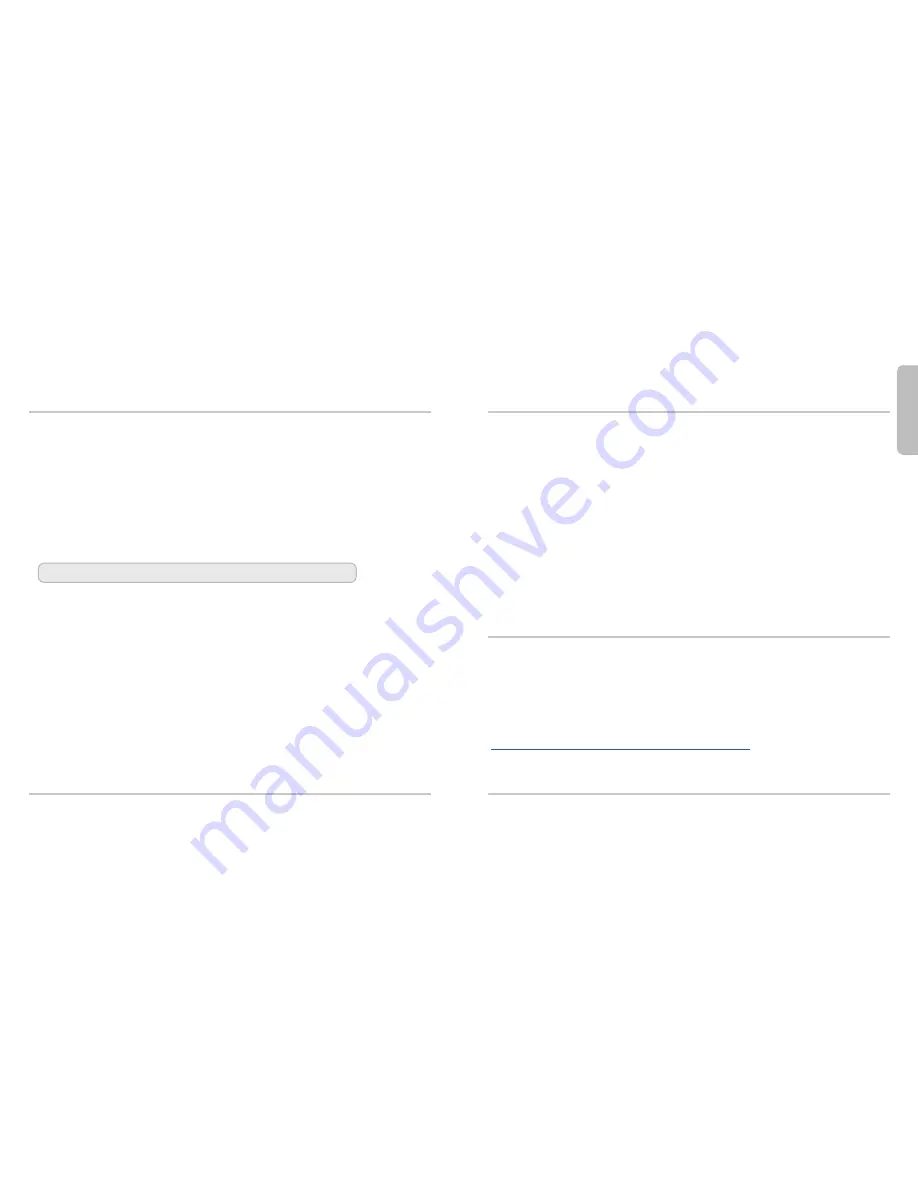
한
국어
15
16
WatchGuard AP
가 처음 사용하는
AP
장치라면
Firebox
에서
Gateway Wireless Controller
를 사용하도록 설
정해야 합니다.
1.
Policy Manager
나
Fireware Web UI
에서
Firebox
구성을 엽니다.
2.
Network > Gateway Wireless Controller
를 선택합니다.
3.
Gateway Wireless Controller
를 사용하도록 설정합니다.
4.
Firebox
에서 페어링된
AP
장치에 연결할 때 사용할 암호를 설정합니다.
5.
Policy Manager
를 사용할 경우, 구성을
Firebox
에 저장합니다.
AP
장치를
Firebox
에 페어링하려면
1.
Gateway Wireless Controller
구성의
Access Points
탭에서
Refresh
를 클릭하여
AP
장치를
검색합니다.
2.
페어링되지 않은 액세스 포인트를 선택하고
Pair
를 클릭합니다.
3.
기본
AP
장치 암호
wgwap
를 입력합니다.
다음 단계
WatchGuard AP
구성을 완료하려면
Gateway Wireless Controller
를 사용하여 다음을 수행합니다.
• AP
장치 라디오 및 보안 설정을 구성합니다.
•
무선 네트워크에 사용할
SSID
를 하나 이상 생성합니다.
• SSID
를
AP
장치에 할당합니다.
•
구성을
Firebox
에 저장합니다.
• Firebox System Manager
또는
Web UI Gateway Wireless Controller Dashboard
에서
AP
장치가
온라인 상태인지 확인합니다.
AP
장치를 설정하는 방법에 대한 자세한 내용은
Fireware
도움말
(
http://www.watchguard.com/wgrd-help/documentation/overview
)
을 참조하십시오.
WatchGuard AP
연결
WatchGuard AP
와
Firebox
페어링
수동으로
AP
장치 주소 구성
WatchGuard AP
장치 웹 UI에 연결하여
AP
장치에 수동으로 정적
IP
주소를 할당하십시오.
1.
이더넷 케이블을 사용하여 컴퓨터를
AP
장치에 직접 연결합니다.
2.
다음 설정을 사용하도록 컴퓨터를 구성합니다.
IP
주소:
192.168.1.2
서브넷 마스크:
255.255.255.0
게이트웨이:
192.168.1.1
3.
웹 브라우저에서
https://192.168.1.1
을 입력합니다.
4.
기본 암호
wgwap
를 입력합니다.
5.
AP
장치의
IP
주소를
Firebox
와 동일한 서브넷의 주소로 설정합니다.
네트워크에서
DHCP
를 사용하지 않을 경우, 이 프로세스만 완료하십시오.
1.
이더넷 케이블을
WatchGuard AP
장치의 이더넷 인터페이스에 연결합니다.
2.
이더넷 케이블의 다른 쪽을 네트워크에 연결하거나
DHCP
를 사용하도록 설정된 신뢰할
수 있는
Firebox
또는 옵션인
Firebox
인터페이스에 직접 연결합니다.
AP
장치를 연결하는
네트워크나
Firebox
인터페이스에서
DHCP
를 사용하도록 설정해야 합니다.
네트워크에서
DHCP
를 사용하지 않을 경우,
AP
장치를 네트워크에 연결하기 전에 아래 설명된 대로
AP
장치의
IP
주소를 수동으로 구성하십시오.
3.
PoE
를 사용하지 않을 경우, 전원 어댑터를 AP 장치와 전원에 연결합니다.
장치의 전원이 켜집니다.
AP
장치가 페어링할 준비가 되면 전원/상태 표시등이 깜박입니다.

















